Linpack Xtreme es un software agresivo de evaluación comparativa y pruebas de estrés
Muchos de nosotros usamos poderosas PC de escritorio, y eso significa que uno tiene que mantenerse al día con su rendimiento regularmente. Es aún peor cuando ha hecho overclocking en su computadora porque es cuando las cosas se ponen extremadamente serias. Verá, cada vez que hacemos overclocking en una computadora , siempre es imperativo asegurarse de que todo funcione de la mejor manera posible. Por lo general, esto significa realizar un seguimiento del calor del dispositivo para asegurarse de que no se sobrecaliente y destruya toda la computadora.
Para mantener las cosas bajo control, hay varias herramientas que se pueden usar, pero vamos a hablar de Linpack Xtreme . Es una herramienta que se usa mejor para probar el rendimiento de una computadora con overclocking y fue creada por IntelBurnTest , OCCT y Prime95 . Hemos estado usando esta herramienta durante bastante tiempo, así que tal como está, tenemos mucho que decir.
Cómo usar Linpack Xtreme
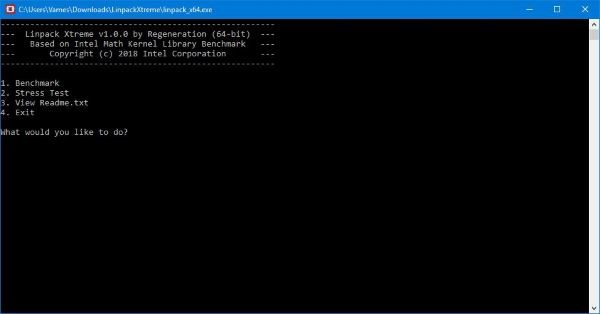
Descargar Linpack Xtreme es bastante simple porque el archivo pesa poco menos de 8 MB. El siguiente paso a seguir después de la descarga es descomprimir la herramienta de la carpeta ZIP e instalar la versión de 32 o 64 bits. Por el tipo de computadora que estamos usando; instalamos la versión de 64 bits,
Una vez instalado, te darás cuenta de que no hay una interfaz gráfica de usuario porque todo se hace a través de la línea de comandos. Eso es bueno y malo, pero todo depende del tipo de usuario de computadora que seas.
Software de evaluación comparativa(Benchmarking) y pruebas de estrés para Windows
Si es un novato, lo más probable es que necesite una interfaz gráfica de usuario para comprender mejor qué hacer. Si es un usuario avanzado de Windows 10(Windows 10) , esto no debería ser un problema. Sin mencionar que los comandos se enumeran allí mismo:
- Punto de referencia
- Prueba de estrés
- Ver léame.txt
- Salida.
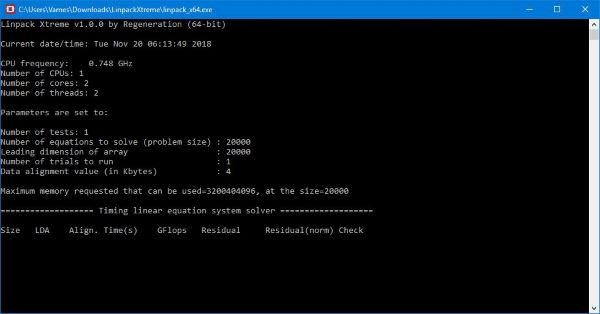
Si desea ejecutar un Benchmark , no es necesario que escriba la palabra, simplemente presione el número y siga las instrucciones. Para desglosarlo, si desea ejecutar un Benchmark , simplemente presione 1 al lado del texto que dice " ¿Qué desea hacer?" (What you want to do?)” y luego presione la tecla Enter o cualquier otra tecla.
Para realizar una prueba de estrés(Stress Test) , presione el número 2. A estas alturas, debe saber cómo hacer los demás, si así lo desea.
Además, nos hemos dado cuenta de que una vez que se ejecuta una prueba, no hay forma de ejecutar otra sin finalizar el programa y comenzar de nuevo. Eso es contraproducente, así que esperamos que los desarrolladores hagan algunos cambios en un futuro próximo.
En general, Linpack Xtreme hace lo que dice que puede hacer y ese es siempre el aspecto más importante para nosotros. Obtenga Linpack Xtreme directamente desde el sitio web oficial(official website)(official website) .
Related posts
Comparte archivos con cualquier persona con Send Anywhere para Windows PC
Chameleon software cambia Wallpaper Dependiendo de las condiciones climáticas
VirtualDJ es un PC virtual gratuito DJ software para Windows 10
Reopen recientemente cerrado carpetas, archivos, programas, ventanas
Borre sus datos para que nadie pueda recuperarlo con OW Shredder
Best gratis ISO Mounter software para Windows 10
Cómo convertir FLAC a MP3 file Formato usando convertidores gratuitos
Vacío Folder Cleaner: Delete Empty Folders and Files en Windows 10
Convert EPUB a MOBI - Herramientas de convertidor gratuito para Windows 10
Edición, Add, Remove artículos de New Context Menu en Windows 10
Create Notas simples con PeperNote para Windows 10
ManicTime es un seguimiento de tiempo libre y management software
Alt-Tab Terminator mejora el valor predeterminado Windows ALT-Tab functionality
Ventanas File Analyzer ayuda a descifrar y analizar archivos especiales del sistema operativo
Cómo cambiar las unidades de disco duro en Windows 10 con Hot Swap
Hide My Windows le permite ocultar programas de funcionamiento de desktop & taskbar
Create ¡Imágenes amistosas web con Bzzt! Image Editor para Windows PC
Split & Join Files con Split Byte, un Free File Splitter & Joiner software
OpenCPN tiene como objetivo ofrecer navegación de calidad en los mares abiertos
IconRestorer ayuda a Save, Restore, Manage Su Desktop Icon Positions
